Kyselylomakkeen luominen tai muokkaaminen
Perustietojen syöttäminen
Uusi kyselylomake luodaan napsauttamalla Uusi kyselylomake-linkkiä Kyselylomakkeet-välilehdellä tai valitsemalla mikä tahansa kyselylomake ja napsauttamalla hiiren oikeaa näppäintä ja valitsemalla avautuvasta oikotievalikosta Uusi kyselylomake. Kyselyn muokkauslomake avaa ensimmäisen Perustiedot-sivun:
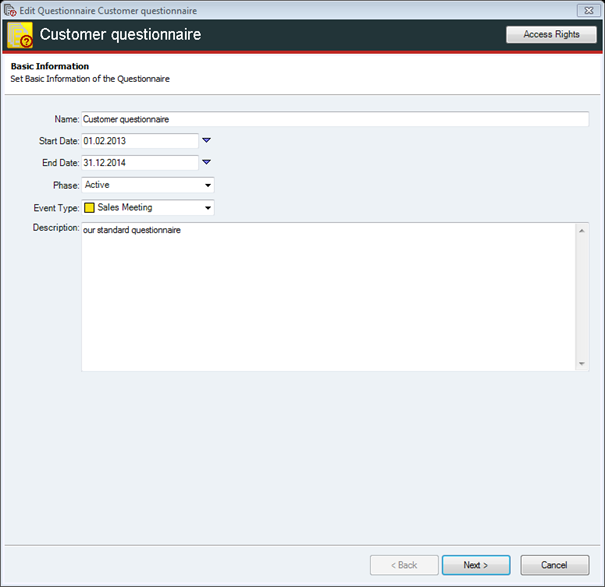
-
Syötä nimi ja kuvaus.
-
Syötä kyselyn voimassaolon alku- ja loppupäivämäärä. Jotta kyselylomake näkyisi tapahtumassa, tulee kyselylomakkeen aikavälin (alku- ja loppupäivämäärä) kattaa kyseisen tapahtuman aikaväli (alusta loppuun).
-
Valitse kyselylomakkeelle vaihe.
-
Valitse Tapahtuman laji. Kyselyssä voi käyttää vain valitunlaista tapahtumaa
Napsauta Seuraava siirtyäksesi seuraavalle sivulle.
Liitetyt yritykset
Liitetyt yritykset -sivulla voit lisätä Kyselylomakkeen vaatimukset tai valitaOletuskyselylomake käyttääksesi tätä kyselylomaketta yrityksille, joilla ei ole liitettyä kyselylomaketta.
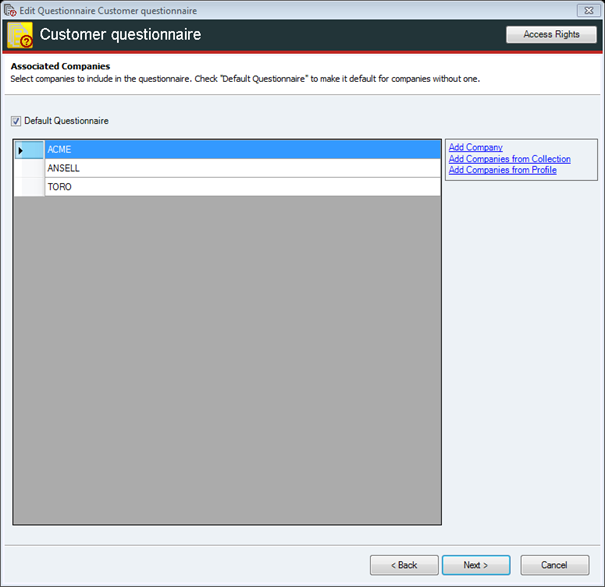
-
Etsiäksesi yrityksiä nimen perusteella ja liittää ne kyselylomakkeeseen, napsauta Lisää yritys. Lisää kohteet -ikkunassa etsi ja lisää yrityksiä.
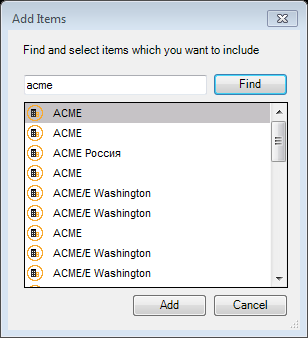
-
Lisätäksesi kaikki yritykset kansioon, valitse Lisää yritykset kansiosta. Tässä Lisää kohteet -ikkunassa voit hakea kansioita joilla sisältölaji on yritykset. Valitse kansiot ja napsauta Lisää. Kaikki yritykset valituista kansioista lisätään Liitetyt yritykset listaan.
-
Lisätäksesi yrityksiä kansioista jotka ovat luokittelutyökaluissa (kuten Yritysluokittelut, Asiakasluokittelut, jne.), valitse Lisää yrityksiä luokitteluista. Lisää luokittelut -ikkunassa voit valita haluamasi kansiot ja napsauttaa Lisää:
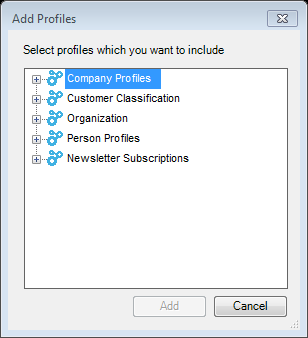
Napsauta Seuraava siirtyäksesi seuraavalle sivulle.
Myyjien liittäminen
Liitetyt käyttäjät -sivulla voit lisätä Kyselylomakkeen vaatimukset kun he muokkaavat vastaavia tapahtumia.
Tällä sivulla käyttäjä valitsee kenen pitäisi nähdä tämä kyselylomake luodessaan / muokatessaan tapahtumia. Lisää henkilöitä organisaatiosta näyttää saman ikkunan kuin Lisää Henkilöitä linkki kalenterissa.
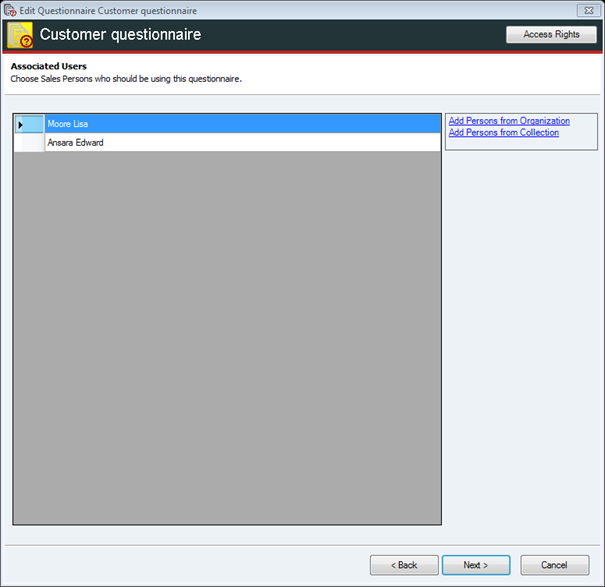
-
Valitse Lisää henkilöitä organisaatiosta lisätäksesi myyntihenkilöitä yrityksestäsi. (Samaa valintaikkunaa käytetään kun lisäät ihmisiä kalenteriisi käyttämällä Henkilöiden lisääminen kalenteriin linkkiä).
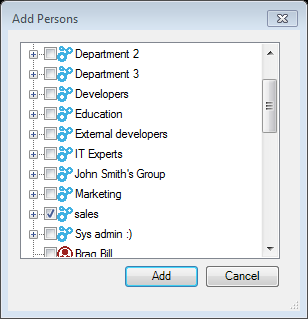
-
Valitse Lisää henkilöitä kansiosta lisätäksesi ihmisiä yhdestä tai useammasta kansiosta. Tässä Lisää kohteet -ikkunassa voit hakea kansioita joilla sisältölaji on henkilöt. Valitse kansiot ja napsauta Lisää. Kaikki henkilöt valituista kansioista lisätään Liitetyt käyttäjät listaan.
-
Napsauta Seuraava siirtyäksesi seuraavalle sivulle.
Kysymysten ja palautteen lisääminen
Kysymykset ja Palaute sivuilla voit määrittää kysymyksiä jotka kysytään kyselylomakkeen Kysymykset ja Palaute osissa. Nämä kaksi sivua ovat samanlaisia. Palaute-sivu on seuraava Kysymykset sivun jälkeen.
-
Kysymykset ovat normaalisti tavallisia liiketoimintakysymyksiä ja joihinkin niistä voi olla pakko vastata.
-
Palaute-osion kysymysten tulisi normaalisti olla vapaaehtoisia vastata jos asiakkaalla on tarvetta valittaa jostain tai asiakas antaa muun odottamattoman palautteen.
Kysymykset ovat vasemmalla sivulla. Sinun täytyy ensin valita kysymys muuttaaksesi sen asetuksia:
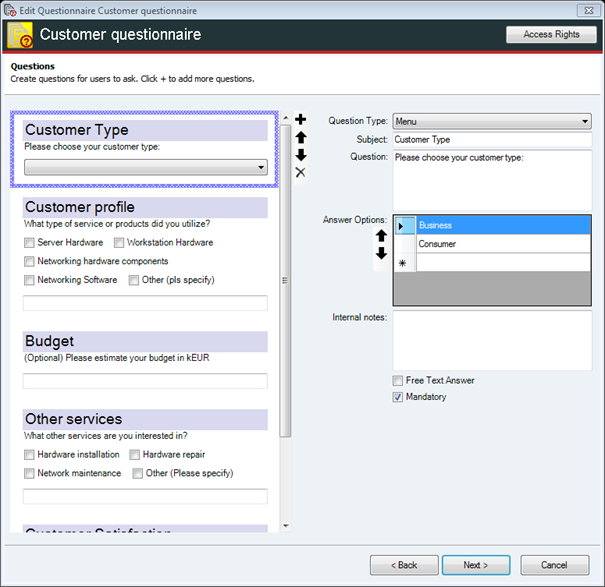
|
Jos haluat lisätä kysymyksen |
Napsauta |
|
Jos haluat valita kysymyksen |
Napsauta kysymyksen alueella ja valittu kysymys korostetaan sinisellä reunalla |
|
Jos haluat siirtää valitun kysymyksen yhden rivin ylöspäin |
Napsauta |
|
Jos haluat siirtää valitun kysymyksen yhden rivin alaspäin |
Napsauta |
|
Jos haluat poistaa kysymyksen |
Napsauta |
-
Jos haluat lisätä kysymyksen: Napsauta
 . Uusi kysymys lisätään kysymyslistan loppuun ja se tulee valituksi.
. Uusi kysymys lisätään kysymyslistan loppuun ja se tulee valituksi.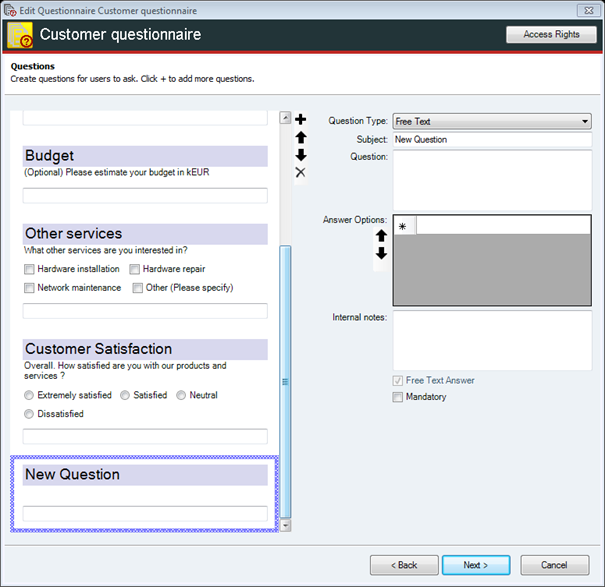
-
Klikkaa
 tai
tai  siirtääksesi kysymyksen haluttuun kohtaan luettelossa.
siirtääksesi kysymyksen haluttuun kohtaan luettelossa.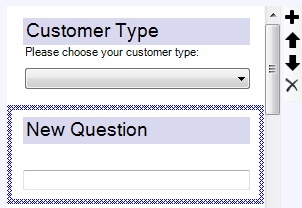
-
Valitse kysymykselle laji Kysymyksen laji -valikosta:
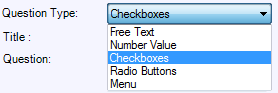
-
Jos tarvitset lisätietoja kustakin kysymystyypistä ja muista kysymyksen asetuksista, katso Kysymys-kohteen kentät kappaletta.
-
Kirjoita Otsikko ja Kysymys vastaaviin kenttiin:
-
Anna Vastausvaihtoehdot. Tarkista miten vastausvaihtoehdot sopivat kysymykseesi ja käytä ylös/alas nuolia siirtääksesi rivin haluttuun kohtaan.
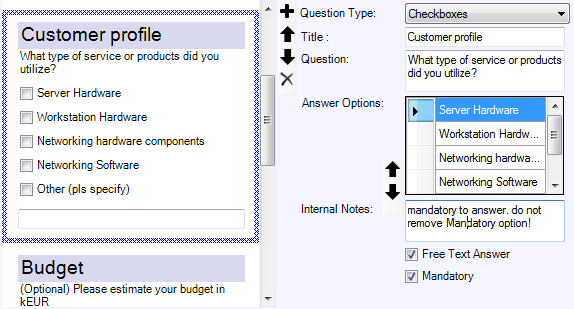
-
Anna sisäiset kommentit joita ei näytetä käyttäjälle kyselyssä.
-
Valitse Vapaamuotoinen vastaus tarvittaessa. Vapaatekstilaatikko lisätään niin että siihen voi antaa vapaamuotoisen lisätiedon.
-
Valitse Pakollinen, jos et haluat että käyttäjän on vastattava tähän kysymykseen.
Huomaathan, että kysymys tulee pakolliseksi vasta kun tapahtuman alkuaika on ohitettu. Ennen tapahtuman alkuaikaa vastaukset eivät ole pakollisia koska käyttäjän pitää voida muokata tapahtumaa vastaamatta kysymyksiin.
-
Valitse Seuraava ja lisää kysymykset samalla tavalla Palaute sivulla.
Muokkaus
Jos haluat muokata kyselylomaketta, napsauta sitä hiiren oikealla näppäimellä ja valitse Muokkaa oikotievalikosta.
Jos kyselylomake on jo auki, voit kaksoisnapsauttaa sitä avataksesi muokkauslomakkeen.
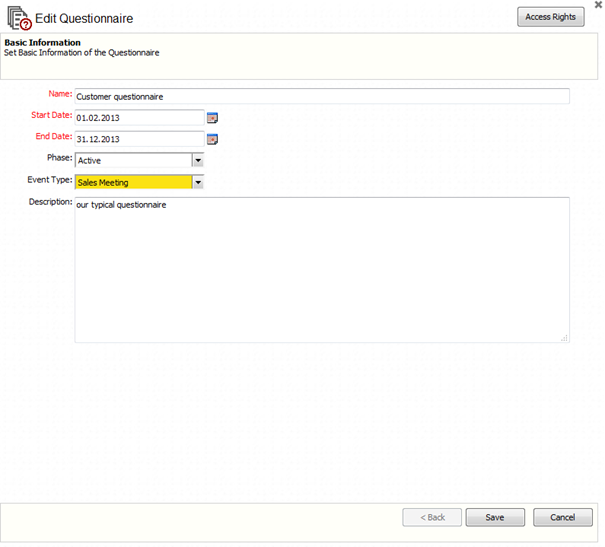
Jos haluat lisätietoa kentistä ja niiden käytöstä, katso Kyselylomakkeen kentät-kappale.